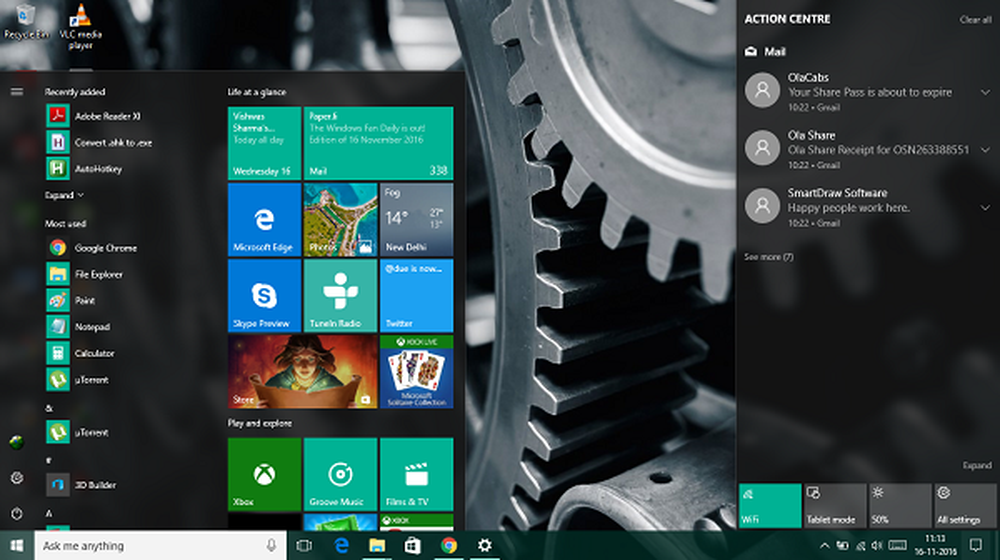Come modificare la dimensione della miniatura della barra delle applicazioni in Windows 7

Se trovi la dimensione delle miniature nella barra delle applicazioni di Windows 7 troppo piccola per i tuoi gusti, puoi ingrandirle. È possibile regolare le dimensioni a proprio piacimento seguendo i semplici passaggi evidenziati in questo articolo e modificare le dimensioni della miniatura della barra delle applicazioni. Naturalmente, ci sono strumenti di terze parti disponibili per fare lo stesso lavoro, ma farlo manualmente è sempre una grande esperienza di apprendimento.
Cambia la dimensione della barra delle applicazioni
Ecco come è possibile modificare le dimensioni delle miniature in Windows. Si prega di notare che così facendo è necessario apportare modifiche all'editor del Registro di sistema quindi, assicurarsi di aver creato un backup prima di procedere ulteriormente.

Apri l'editor del registro. Per questo, premi Win + R in combinazione per far apparire la finestra di dialogo 'Esegui'. In esso, digitare regedit e premere il tasto Invio. Quindi, passa alla seguente chiave
HKEY_CURRENT_USER \ Software \ Microsoft \ Windows \ CurrentVersion \ Explorer
Ora nel riquadro RHS, creare un nuovo valore DWORD chiamato thumbnailsize. Fare clic destro su di esso e selezionare Modifica.
Selezionare Decimale opzione. Immettere i dati del valore desiderato in Pixel per modificarne le dimensioni. Il valore predefinito è 96 pxls. Può essere cambiato in un valore tra 32 e 256.Per attivare nuovamente il valore predefinito, eliminare semplicemente il nome del valore della dimensione dell'anteprima e riavviare il computer!
Se questo metodo non funziona per te, dai un'occhiata a questo post che mostra come aumentare la dimensione dell'anteprima della miniatura della barra delle applicazioni.
Per impostazione predefinita, le anteprime in miniatura di Windows 7 o Vista explorer.exe appaiono come Fotografie in miniatura. È possibile, se lo si desidera, modificare il registro per farli apparire come un film video tagliando insieme ai bordi perforati 'rottame-forato'.
Si consiglia di controllare o freeware la barra delle applicazioni Thumbnail Tweaker e Resizer e la barra delle applicazioni di Windows 7 Thumbnail Customizer.